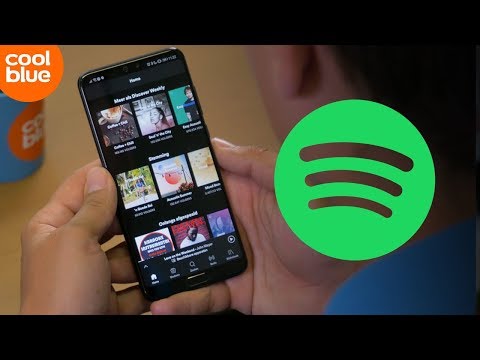Weet je niet zeker welke kant je op moet? Vanaf de late zomer van 2019 introduceerde Google een AR-functie die pijlen en aanwijzingen over je omgeving plaatst. Deze wikiHow leert je hoe je Live View in Google Maps in de mobiele app kunt gebruiken.
Stappen

Stap 1. Open Google Maps
Dit app-pictogram bevindt zich op uw startpagina of in de app-lade. Het ziet eruit als een veelkleurige achtergrond met een witte G.

Stap 2. Voer uw bestemming in de zoekbalk in
Deze vind je bovenaan je scherm.

Stap 3. Tik op Routebeschrijving
U ziet deze blauwe knop in de linkerbenedenhoek van uw scherm.

Stap 4. Tik op het wandelen-pictogram
Dit is meestal het derde pictogram van links op het scherm.
Als de functie beschikbaar is voor uw telefoon, ziet u 'Liveweergave' onder aan uw scherm naast 'Start' verschijnen

Stap 5. Tik op Liveweergave
Als dit de eerste keer is dat u Live View gebruikt, moet u Google toegang geven tot uw camera. Zodra je camera is geopend, richt je hem op straatnaamborden en gebouwen en Google vertelt je waar je heen moet.